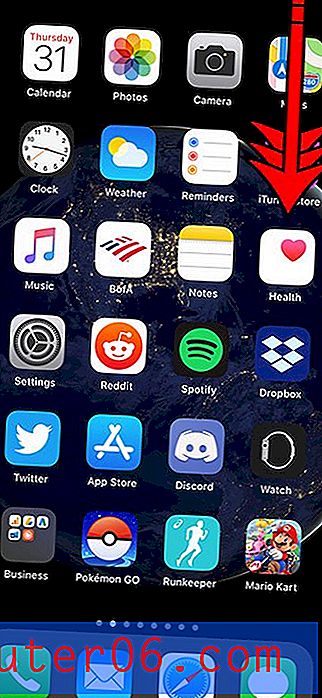Come nascondere le barre di scorrimento in Excel 2010
Quando il foglio di lavoro di Excel inizia a riempire più delle celle visibili sullo schermo, sarà necessario un modo per visualizzare le celle nascoste alla vista. Puoi farlo navigando da una cella all'altra con le frecce sulla tastiera o utilizzando le barre di scorrimento verticali e orizzontali sul lato destro e inferiore della finestra di Excel, rispettivamente.
Se le barre di scorrimento creano problemi durante l'utilizzo di Excel, tuttavia, possono essere nascoste alla vista. L'impostazione per farlo si trova nella finestra Opzioni di Excel. Il nostro tutorial di seguito ti mostrerà come individuare l'impostazione in modo da poter effettuare questa regolazione.
Nascondere le barre di scorrimento orizzontale e verticale in Excel 2010
I passaggi in questo articolo ti mostreranno come nascondere le barre di scorrimento orizzontali e verticali nella cartella di lavoro di Excel. Tuttavia, esiste un'impostazione per ogni singola barra di scorrimento, quindi puoi scegliere di nasconderne una e visualizzarne l'altra. Questa impostazione si applica anche solo alla cartella di lavoro attualmente aperta. Se chiudi quella cartella di lavoro e ne apri un'altra, ad esempio, le barre di scorrimento saranno visibili nella nuova cartella di lavoro.
Come punto di riferimento, le barre di scorrimento che rimuoveremo sono quelle identificate nell'immagine seguente.

Passaggio 1: apri la cartella di lavoro in Excel 2010.
Passaggio 2: fare clic sulla scheda File nell'angolo in alto a sinistra della finestra.
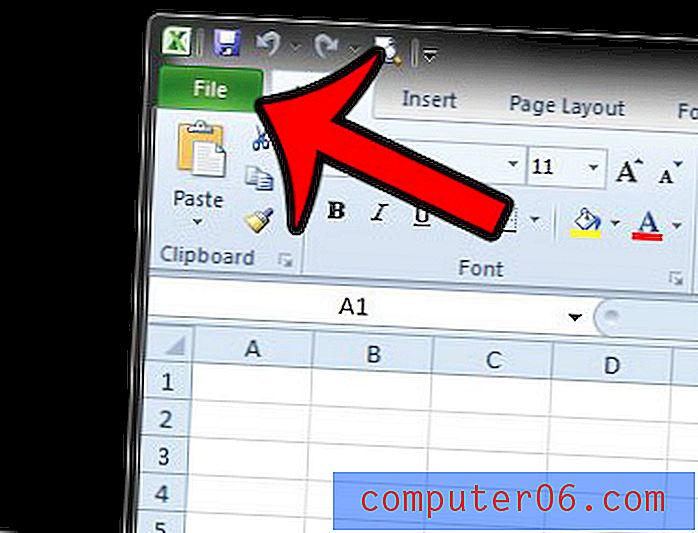
Passaggio 3: fare clic su Opzioni nella parte inferiore della colonna sul lato sinistro della finestra. Questo apre una nuova finestra chiamata Opzioni di Excel .
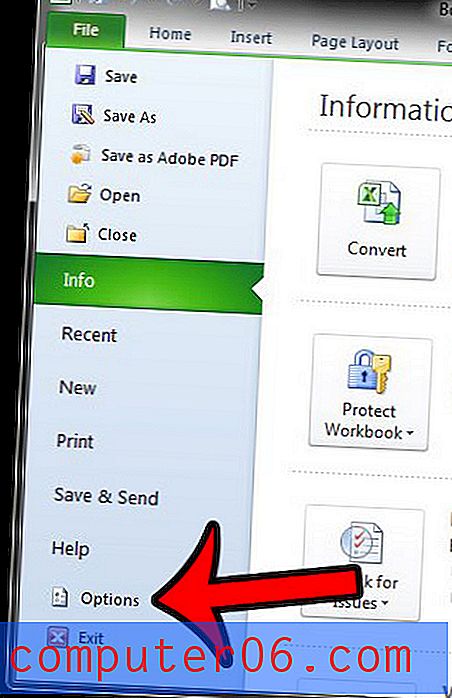
Passaggio 4: fare clic su Avanzate nella colonna a sinistra della finestra Opzioni di Excel .
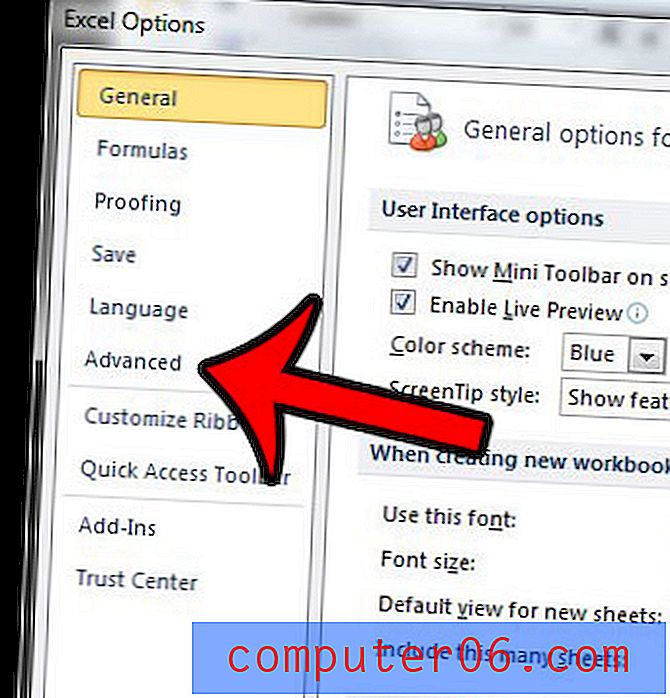
Passaggio 5: scorrere fino alla sezione Opzioni di visualizzazione per questa cartella di lavoro, quindi deselezionare la casella a sinistra di Mostra barra di scorrimento orizzontale e Mostra barra di scorrimento verticale per nascondere ciascuna delle rispettive barre di scorrimento. Se entrambe le caselle sono deselezionate, come nell'immagine seguente, nessuna barra di scorrimento verrà visualizzata nella cartella di lavoro.
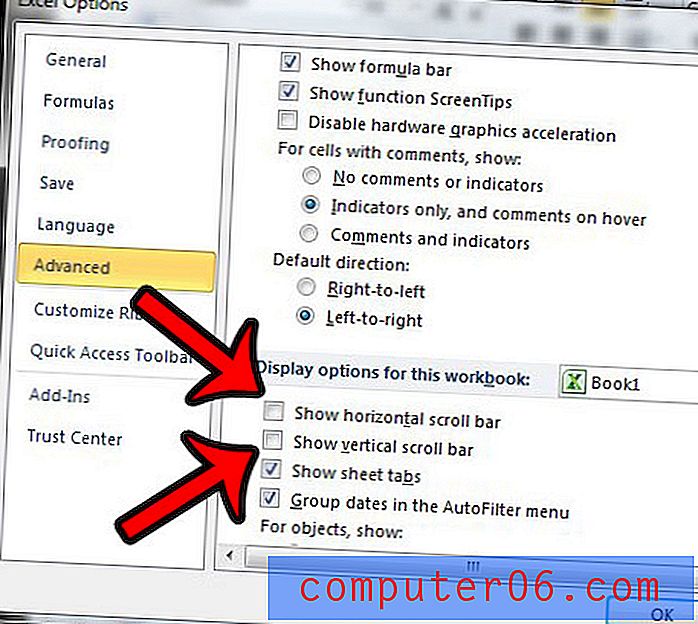
Passaggio 6: fare clic sul pulsante OK nella parte inferiore della finestra per applicare queste modifiche.
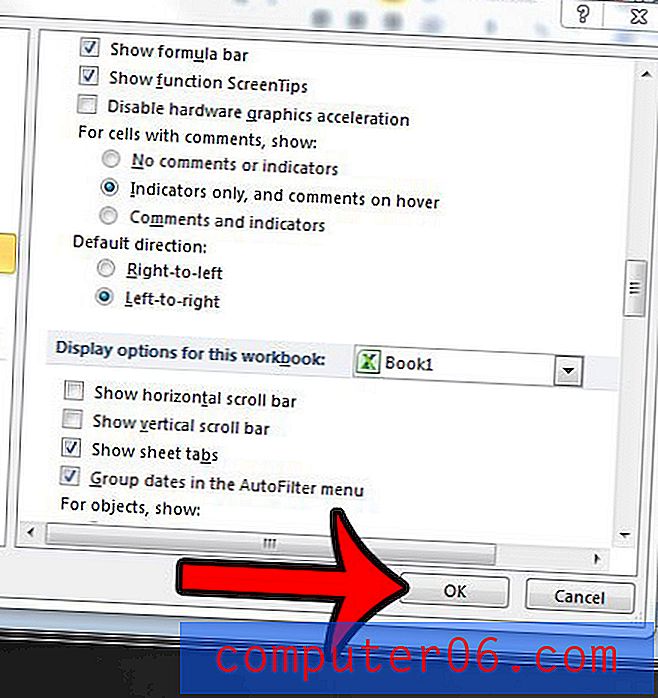
Se stai nascondendo le barre di scorrimento perché vuoi poter visualizzare una riga o una colonna aggiuntiva, allora potresti prendere in considerazione l'idea di nascondere anche le schede del foglio. L'opzione si trova proprio sotto le opzioni per nascondere le barre di scorrimento. Deseleziona semplicemente l'opzione Mostra schede per iniziare a nascondere anche quelle.
Il tuo foglio di lavoro Excel viene stampato su più pagine, ma devi adattarlo a una sola? Questo articolo ti mostrerà come regolare le impostazioni di stampa in Excel e imporre a tutte le tue colonne di adattarsi a una pagina.